O cronograma mostra linhas do tempo e atribuições do projeto de toda a sua organização. Use o cronograma para entender a capacidade da sua equipe, ver a equipe atual do projeto e ajustar as atribuições à medida que os projetos mudam.
Quando você altera o cronograma, as informações das páginas do projeto e das planilhas de horas são atualizadas em tempo real.
Usar o cronograma
No cronograma, é possível:
- Ver as atribuições do projeto
- Ver e atualizar o status do projeto
- Ver o cronograma por dia, semana ou mês
- Ajustar a alocação do projeto conforme necessário, observando se há subutilização ou sobrecarga de membros da equipe.
- Localizar membros da equipe, habilidades ou funções para novos projetos
- Atribuir pessoas a projetos.
- Classificar as pessoas por função ou disponibilidade
- Exiba o cronograma por Pessoas (membro da equipe, padrão) ou Projeto.
- Use o menu de filtro no canto superior esquerdo do cronograma para alternar entre as exibições.
- Use a exibição de dia, semana ou mês no canto superior esquerdo para aumentar ou diminuir o zoom.
- Use as teclas de seta do teclado para percorrer o cronograma por mês.
Exibição Pessoas
A exibição Pessoas mostra os membros da equipe na coluna à esquerda, com projetos atribuídos aos membros da equipe em todo o cronograma.
A disponibilidade é mostrada em um bloco cinza-claro. Se a pessoa estiver com o cronograma lotado, avisos vermelhos aparecerão no cronograma. As barras verticais cinzas indicam fins de semana e feriados. Use o Mapa de calor de alocação para identificar quem está com excesso de compromissos.
As atribuições aparecem em planilhas de horas para cada pessoa. Quando você altera uma atribuição no cronograma, a alteração também aparece nas planilhas de horas relevantes.
Exibição Projetos
Na exibição Projetos, os projetos aparecem na coluna à esquerda; a duração do projeto é exibida no cronograma.
Passe o mouse sobre o projeto para conferir rapidamente. Selecione o projeto e clique em Mostrar detalhes ou Ocultar detalhes.
Exibição Capacidade
Na exibição Capacidade, o grupo selecionado (especialidade ou função) aparece na coluna à esquerda, com a capacidade do grupo e a utilização ao longo do cronograma mensal.
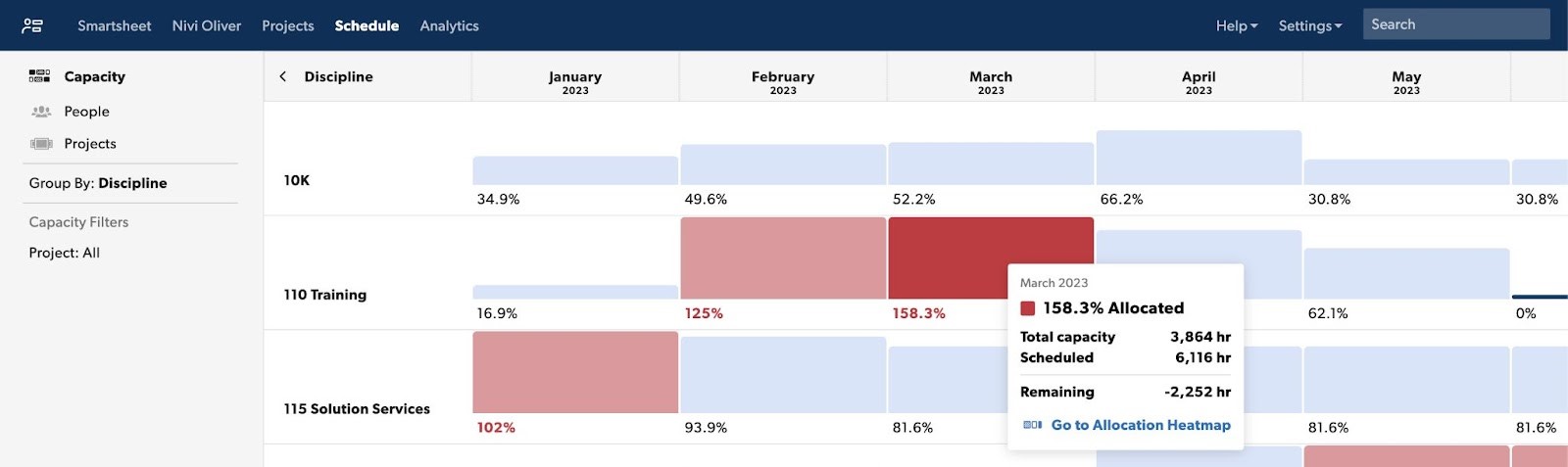
- As células azuis mostram que a equipe está na capacidade total ou pode aceitar novos trabalhos.
- As células vermelhas mostram grupos com excesso de utilização.
- O vermelho-claro indica que o grupo está com >100% e 150%.
- O vermelho-escuro indica que o grupo está com >150% de utilização. Clique em qualquer célula para abrir o mapa de calor de alocação e atualizar atribuições.
Saiba mais sobre a exibição Capacidade.
Desfazer ou refazer uma ação
Desfazer ou refazer alterações feitas no cronograma durante uma sessão ativa do navegador. Você pode desfazer ou refazer até 100 alterações comuns de agendamento, como criar, remover ou modificar atribuições.
A atualização da página, filtragem do conteúdo ou troca da exibição de Pessoas para Projetos apagará seu histórico de desfazer.
Você não pode desfazer as seguintes ações:
- Remover atribuições sobrepostas
- Dividir atribuição
- Repetir atribuição
- Alternar projeto ou fase
- Alterar tipo de projeto
Para desfazer ou refazer uma alteração no cronograma:
- Selecione Desfazer/Refazer na barra do cronograma. Você pode selecionar Desfazer/Refazer para desfazer ou refazer várias ações.
- No teclado, selecione Ctrl + Z (PC) ou Command + Z (Mac) para desfazer, e Ctrl + Y (PC) ou Command + Y (Mac) para refazer.